Intro
NCP란?
- Naver Cloud Platform의 약자로, 클라우드 서비스를 제공하는 플랫폼입니다. NCP를 이용하면 서버, 데이터베이스, 스토리지 등 다양한 클라우드 기능을 활용할 수 있습니다.
NCP 서버 생성하기
1. 로그인 후 콘솔 접속
먼저 NCP 홈페이지로 접속하여 로그인을 합니다.
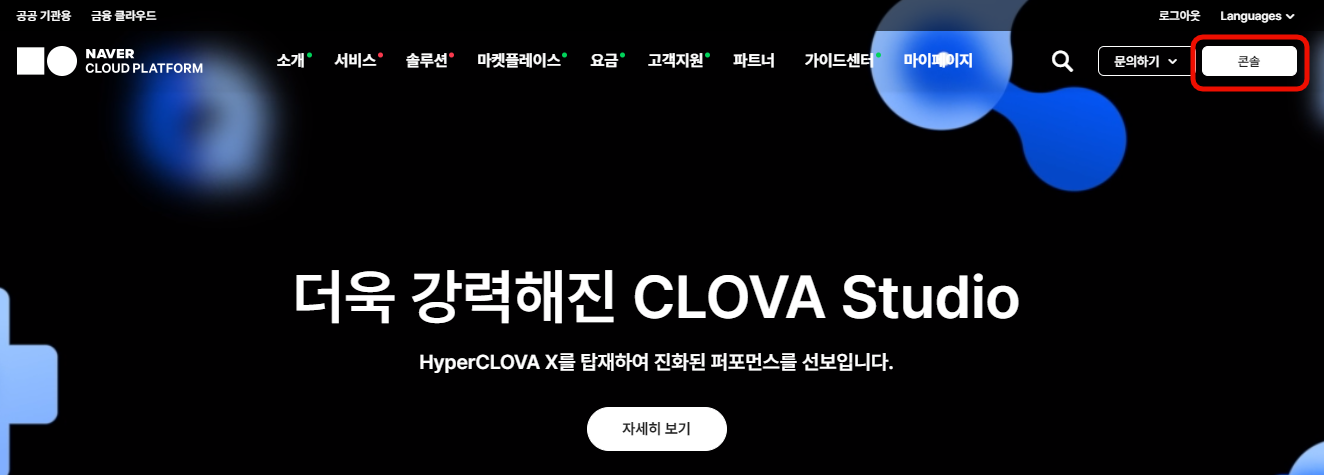
화면 상단의 콘솔 버튼을 통해 콘솔 페이지로 접속합니다.
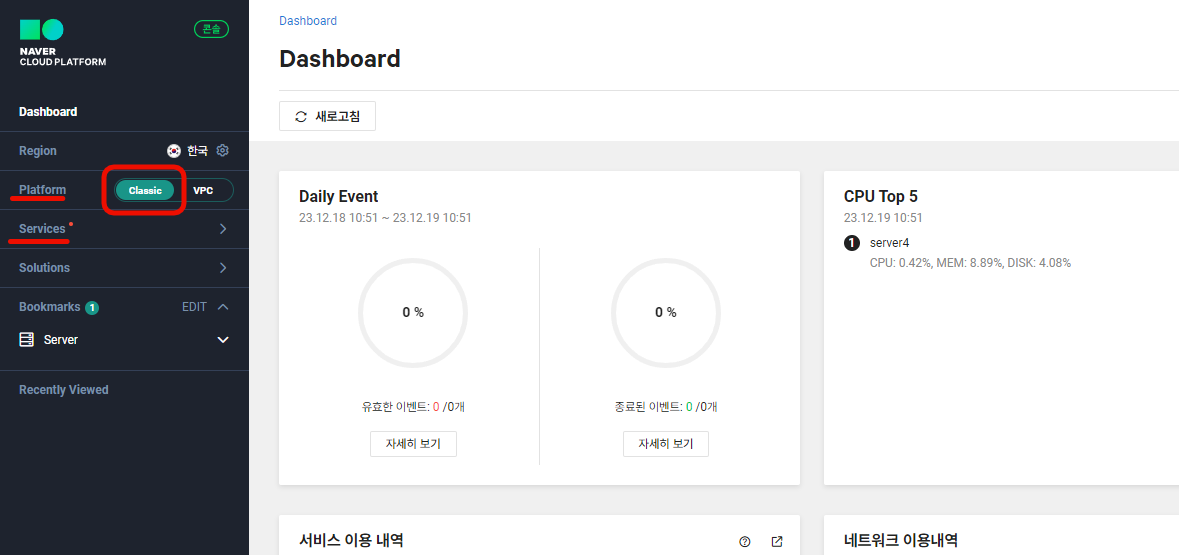
쉬운 네트워크 구성을 위해서 VPC 버전이 아니라 Classic 버전으로 진행하였습니다.
2. Services 탭 > Server 검색
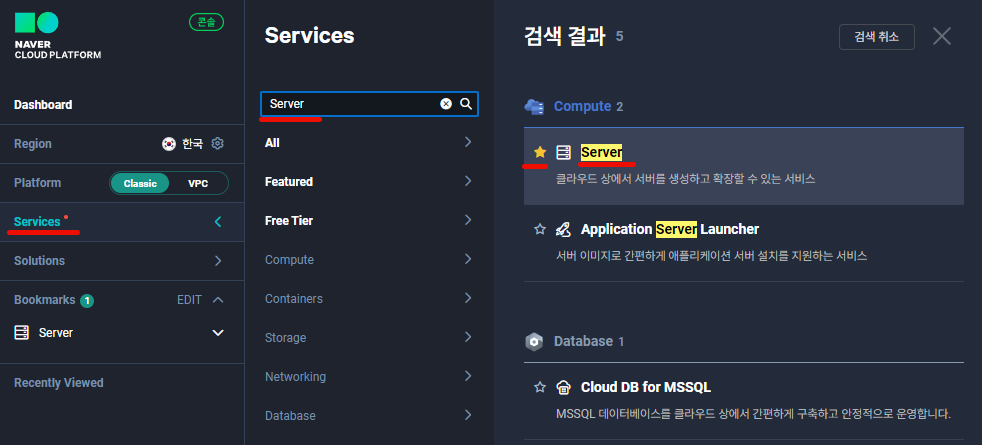
Services 탭을 클릭하면, 검색 창이 펼쳐집니다.
Server 라고 검색을 하고, 검색 결과에서 Server를 생성하는 화면으로 이동합니다.
(☆을 클릭하면 Bookmarks에 추가됩니다.)
3. Server 생성하기
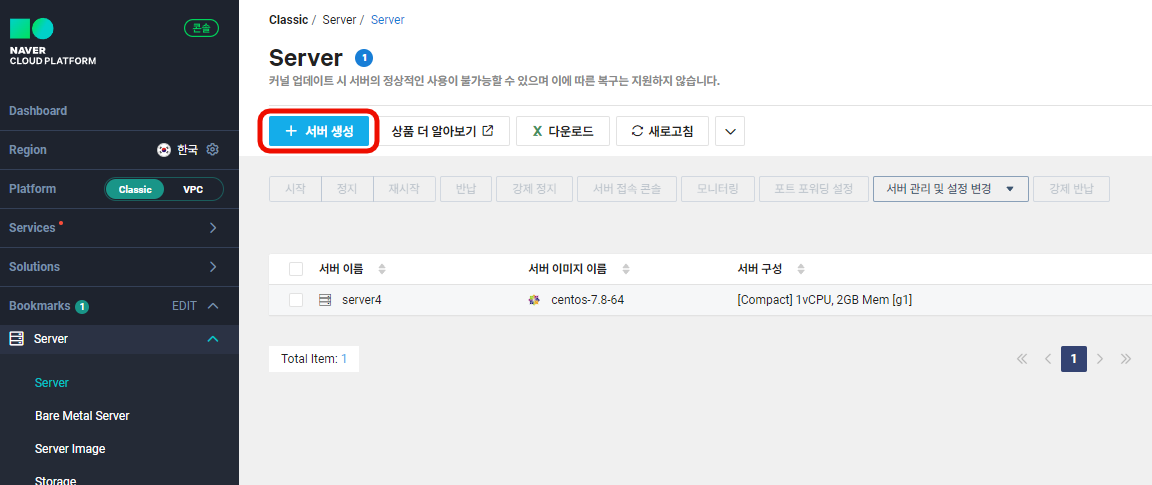
+ 서버 생성 버튼을 클릭하여, 서버 생성을 시작합니다.
3-1 서버 이미지 선택
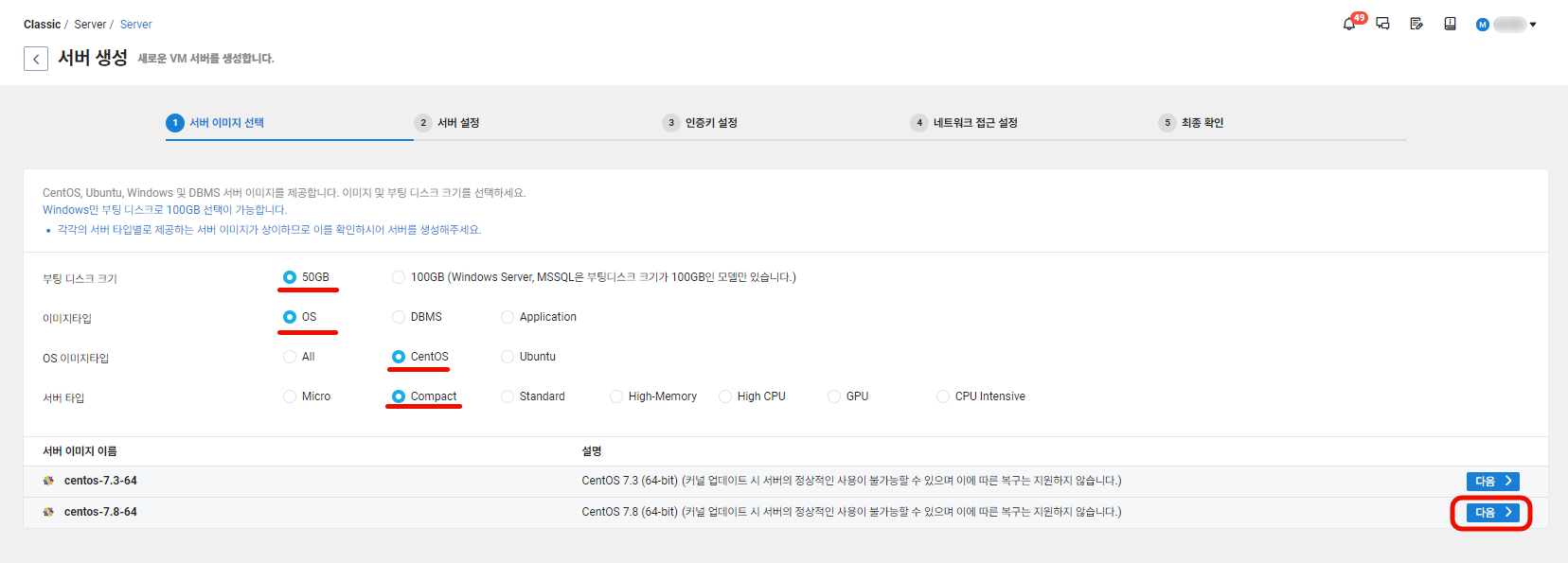
위와 같이 50GB / OS / CentOS / Compact 를 선택하여, centos-7.8-64 서버 이미지를 생성합니다.
(서버 타입은 Micro 부터 시작해서 오른쪽으로 갈수록 고성능이라고 생각하면 됩니다.)
3-2 서버 설정
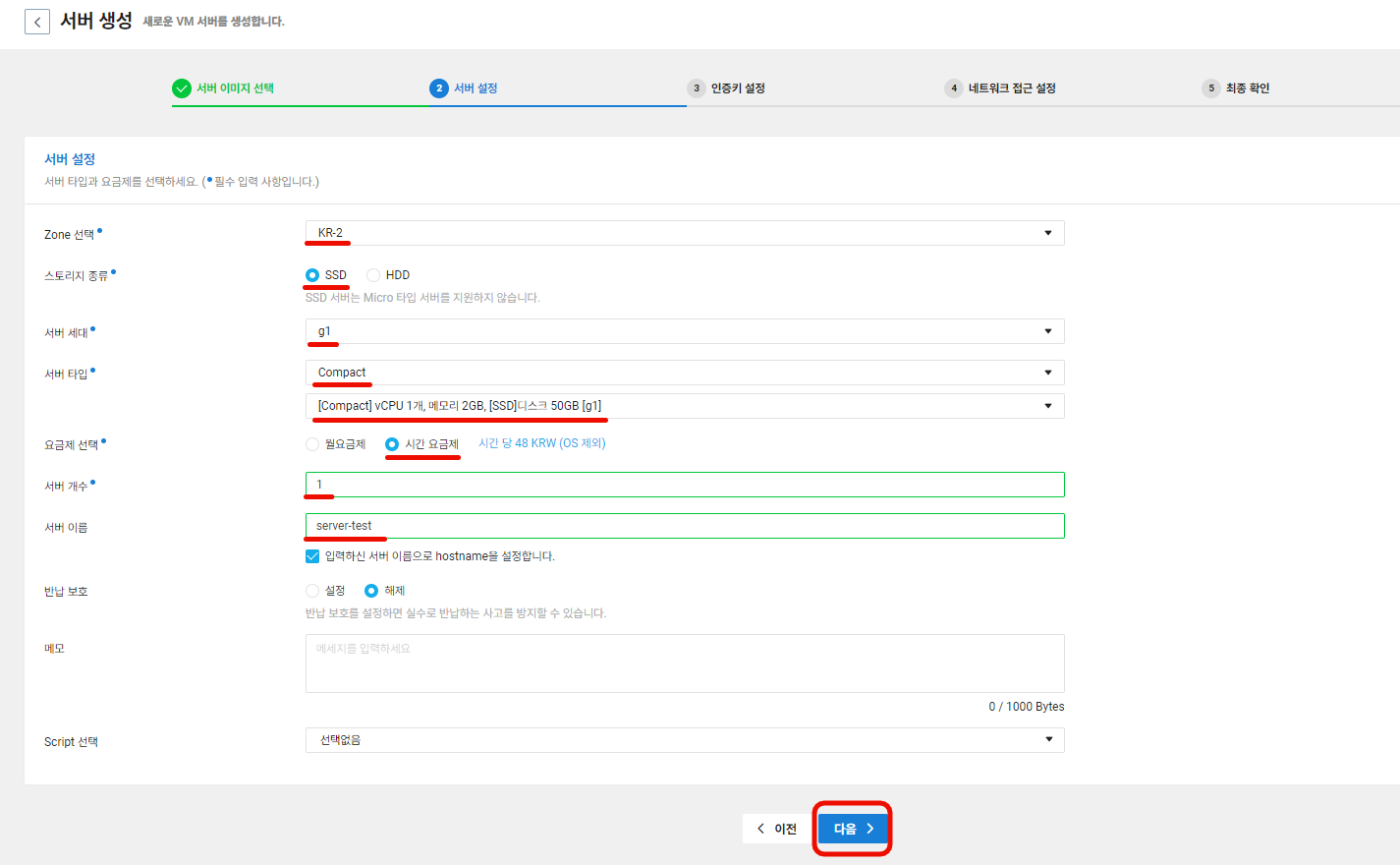
- 서버 세대는 g1으로 하였습니다. (g2는 조금 더 비쌉니다.)
- 요금제 선택에서 시간 요금제로 선택하였습니다.
- 서버 이름은
server-test라고 하였습니다.
3-3 인증키 설정
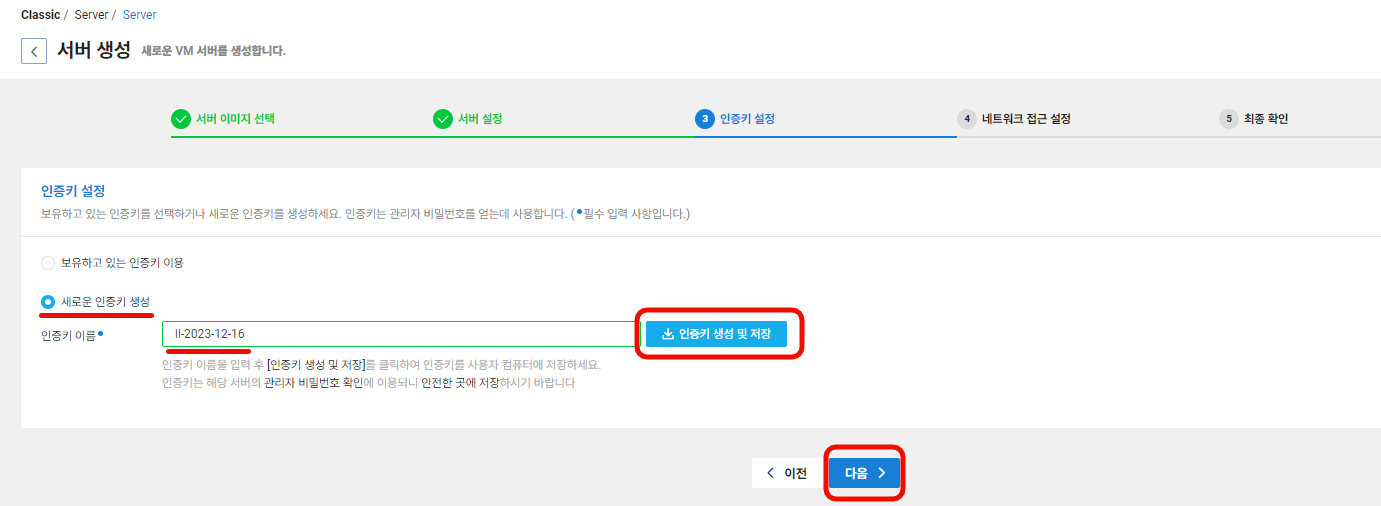
- 인증키는 비밀번호를 분실 상황에서 사용될 수 있습니다.
- 또한 서버의 관리자 비밀번호를 확인하는 데에 사용됩니다.
처음 NCP 서버를 생성하게 되면 새로운 인증키 생성을 체크하여 인증키를 생성해야 합니다.
인증키 이름을 입력하고, 인증키 생성 및 저장을 합니다.
이미 인증키를 생성한 게 있으면, 보유하고 있는 인증키 이용을 체크하고, 해당 인증키를 선택합니다.
3-4 네트워크 접근 설정
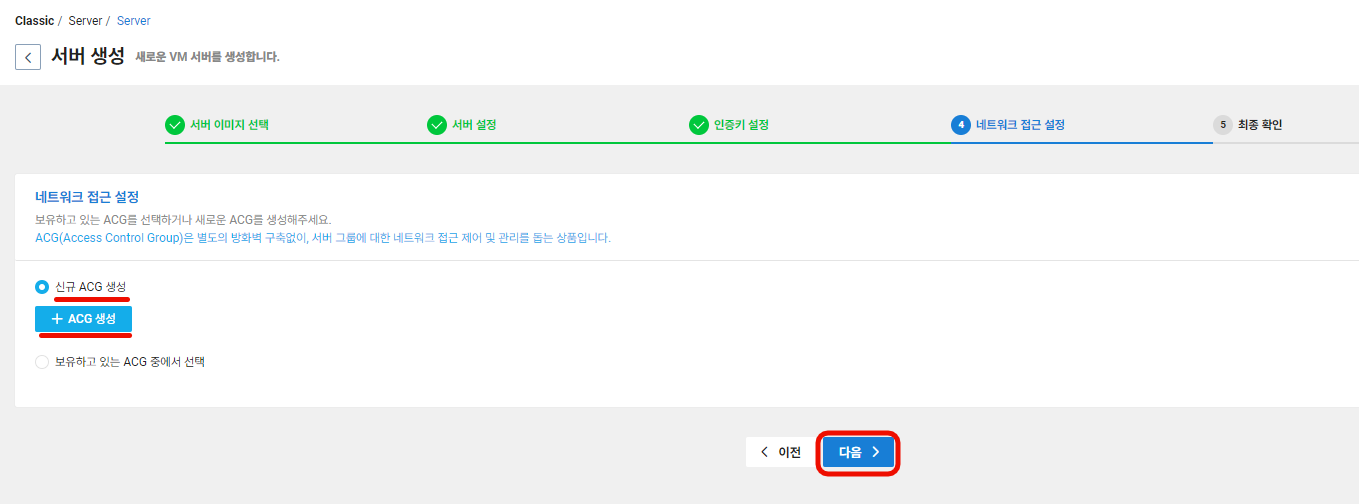
ACG 는 내 서버들을 묶어주는 네트워크의 의미도 있고, 방화벽의 의미도 있습니다.
신규 ACG 생성을 체크하고 + ACG 생성을 클릭하고 아래와 같이 ACG를 생성합니다.
(이미 ACG를 만들었다면, 보유하고 있는 ACG 중에서 선택을 통해 선택합니다.)
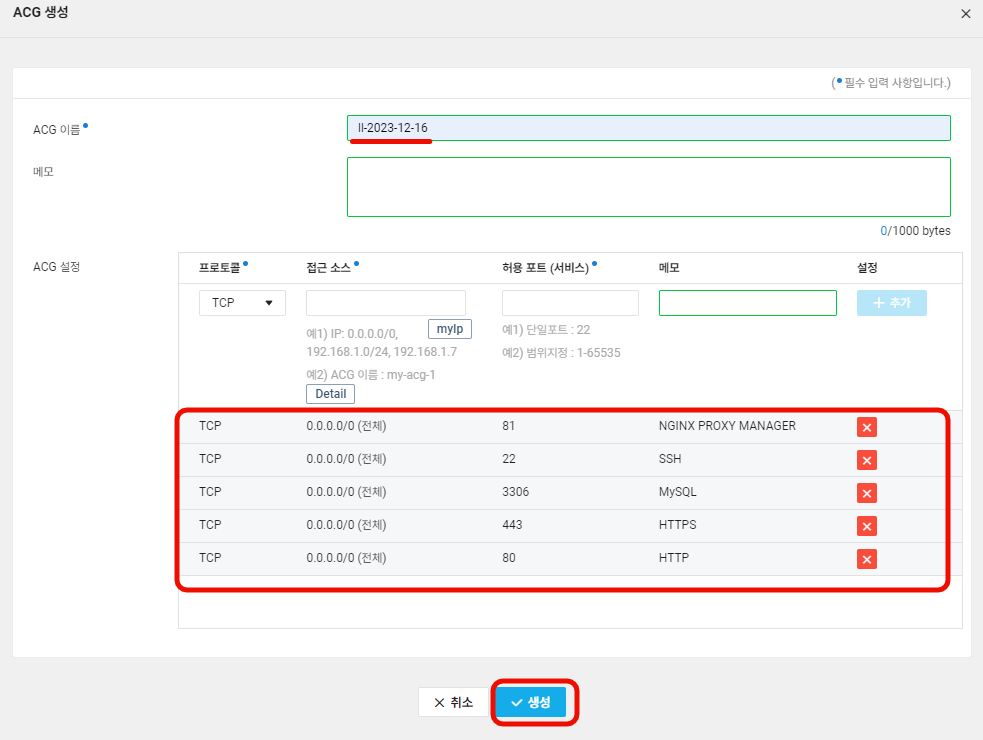
3-5 최종 확인
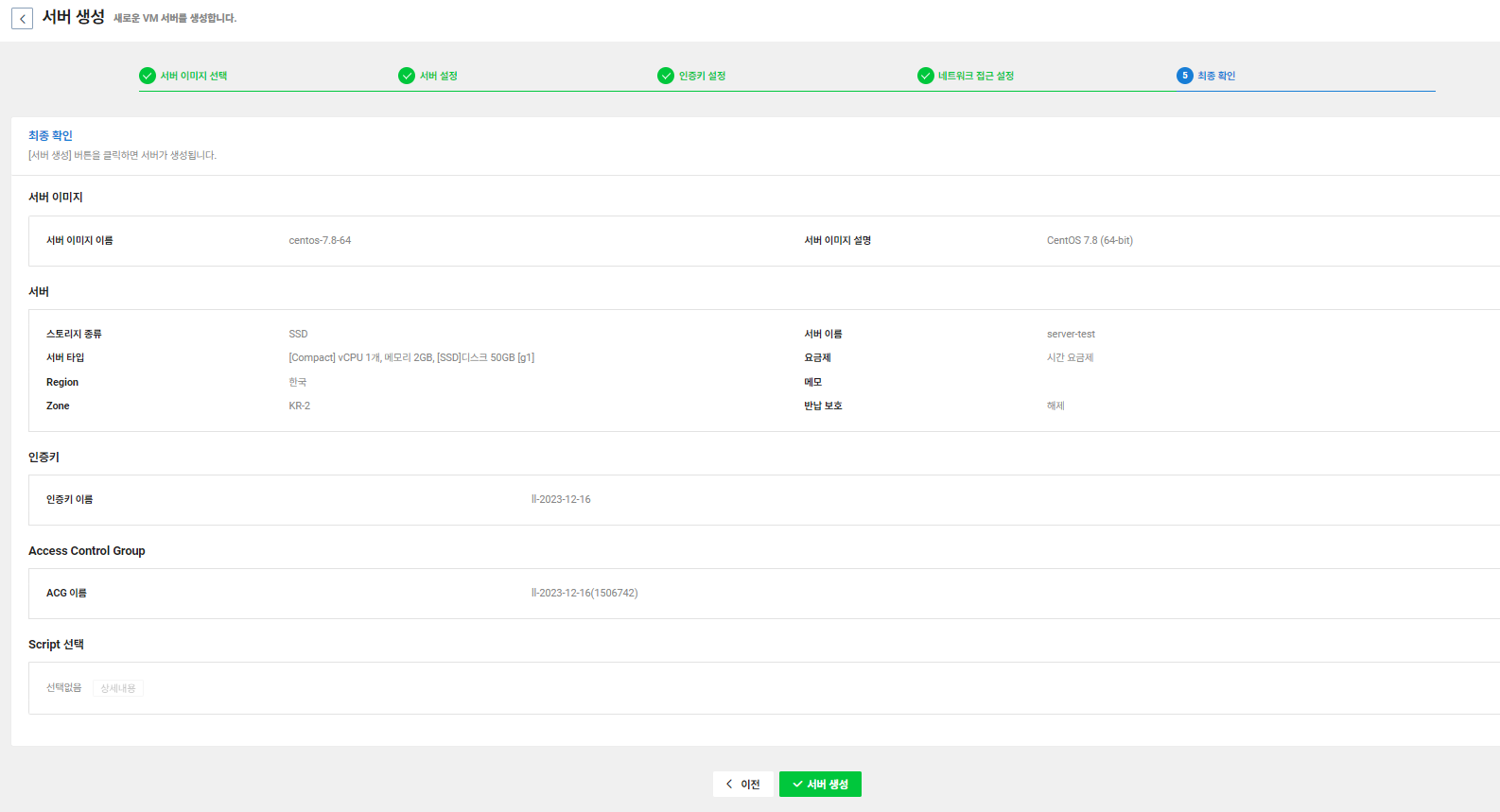
지금까지 설정한 내용을 최종 확인하고, 서버를 생성합니다.
4. 서버 생성 완료
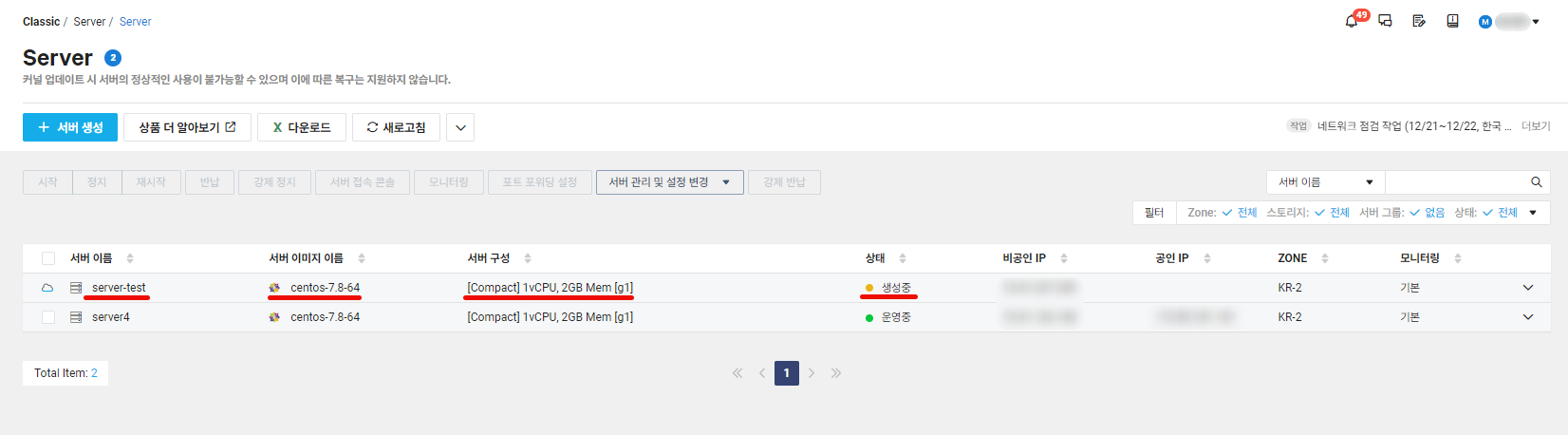
위와 같이 server-test라고 지정했던 서버 이름으로 생성이 완료되었습니다.
서버 생성 직후에는 상태가 생성중으로 되어 있습니다.
몇 분 기다리면 운영중으로 바뀌게 됩니다.
NCP 서버 생성 회고
이전에 AWS에서 서버 인스턴스를 생성해본 경험이 있었는데, 외국에서 운영하는 서비스이다 보니 모두 영어로 되어 있습니다.
서버를 생성하는 과정과 생성 이후에 이용 현황 등 확인할 게 생각보다 많기 때문에, 한국 사람으로서 AWS 를 이용하면서 불편하기도 하고 어려운 점이 꽤 있었습니다.
Naver Cloud Platform은 한국어가 기본으로 운영되고 있어서 확실히 상대적으로 이용하는데 편리하였습니다. 처음에 잘 모르는 상태에서도 하나씩 들어가서 확인해 알아볼 수도 있었습니다.

